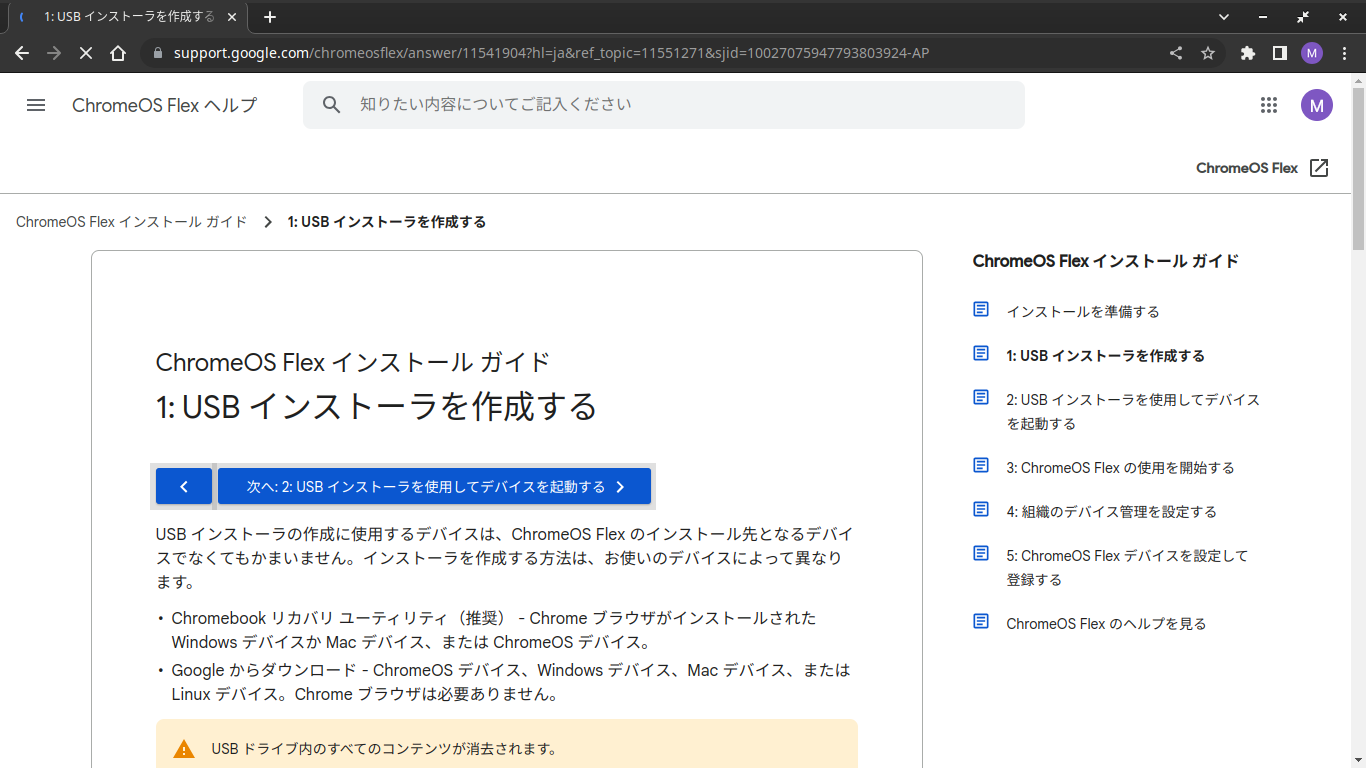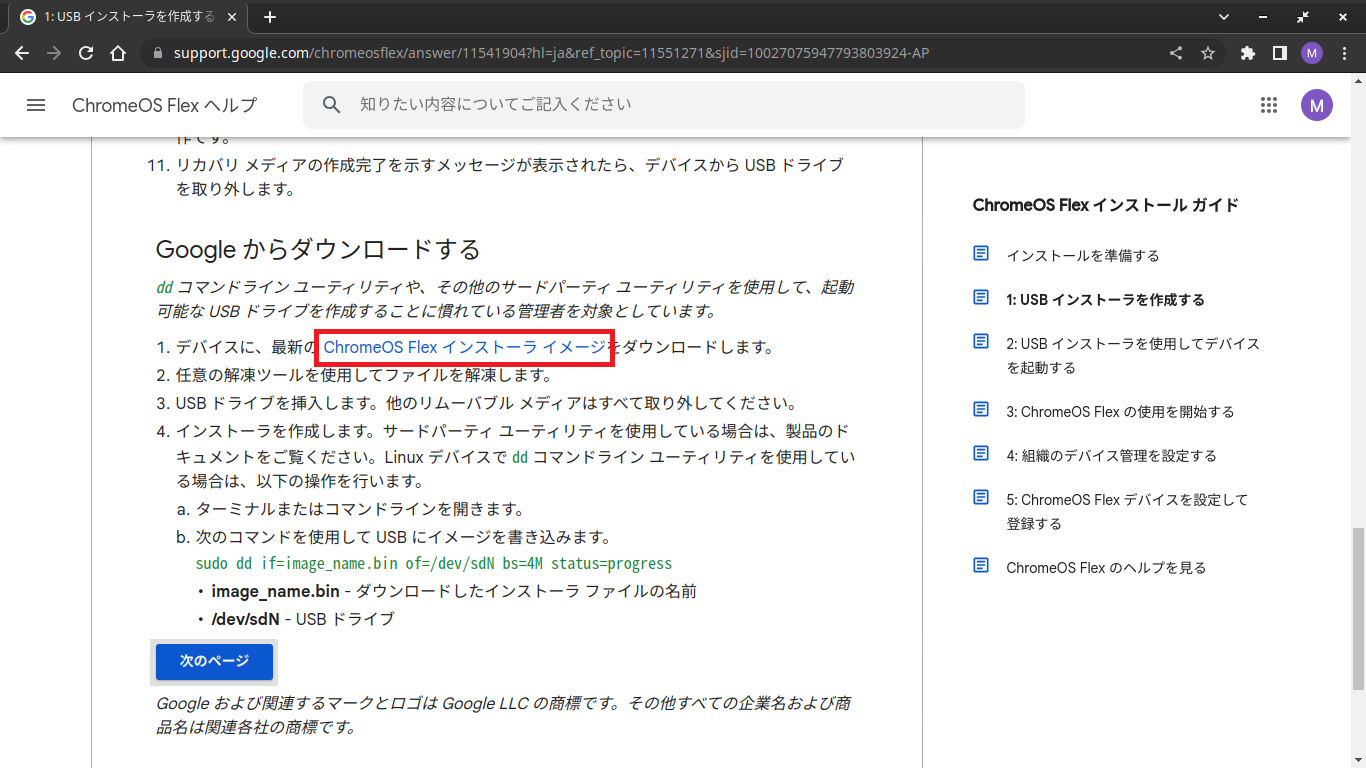はじめに
- Windowsで、Chromeブラウザの拡張機能を使わず、Rufusを使ってChromeOS FlexのUSBインストーラを作る裏道です。裏道といっても、正規のリンクをたどって作成します。
- 普段からRufusを使い慣れており、ChromeOS FlexのUSBインストーラを作るためだけに、Chromeブラウザの拡張機能「Chromebookリカバリユーティリティ」をインストールしたくない人向けの手順です。
手順
まず、ChromeOS Flexのサイトに行きます。
-
次図の赤枠で囲った「ChromeOS Flex を試す」をクリックします。

-
次図の赤枠で囲った「こちら」をクリックします。自宅でChromeOS Flexを使わない人はクリックしないでください。

(2024.10.13更新)上図の「こちら」が無くなっているようです。
次の「Chromeos Flexのインストールガイド」に行ってください。
-
次図の赤枠で囲った「次へ: 1:USB インストーラを作成する > 」をクリックします。

-
次図のページが表示されたら、「Google からダウンロードする」の項まで下にスクロールします。
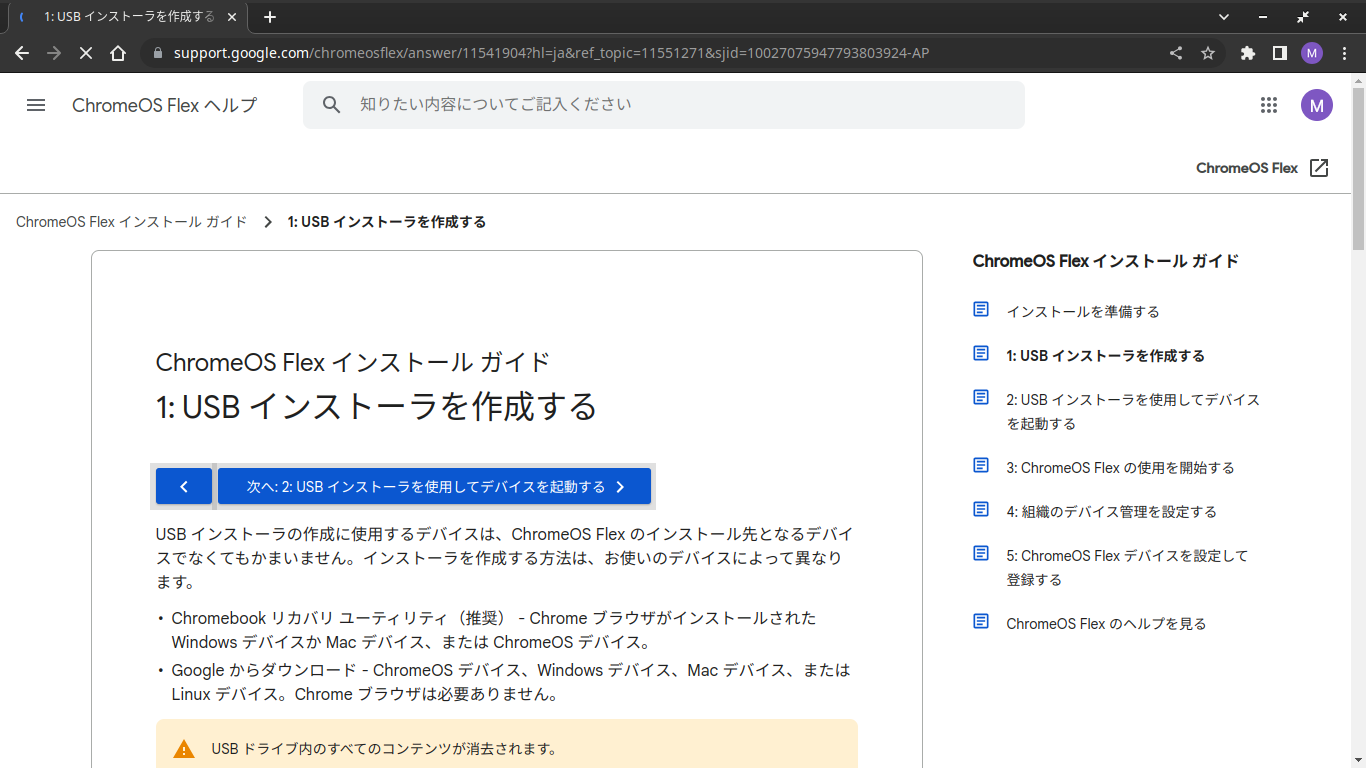
-
次図の赤枠で囲った「ChromeOS Flex インストーラ イメージ」をクリックしてzipファイルをダウンロードします。
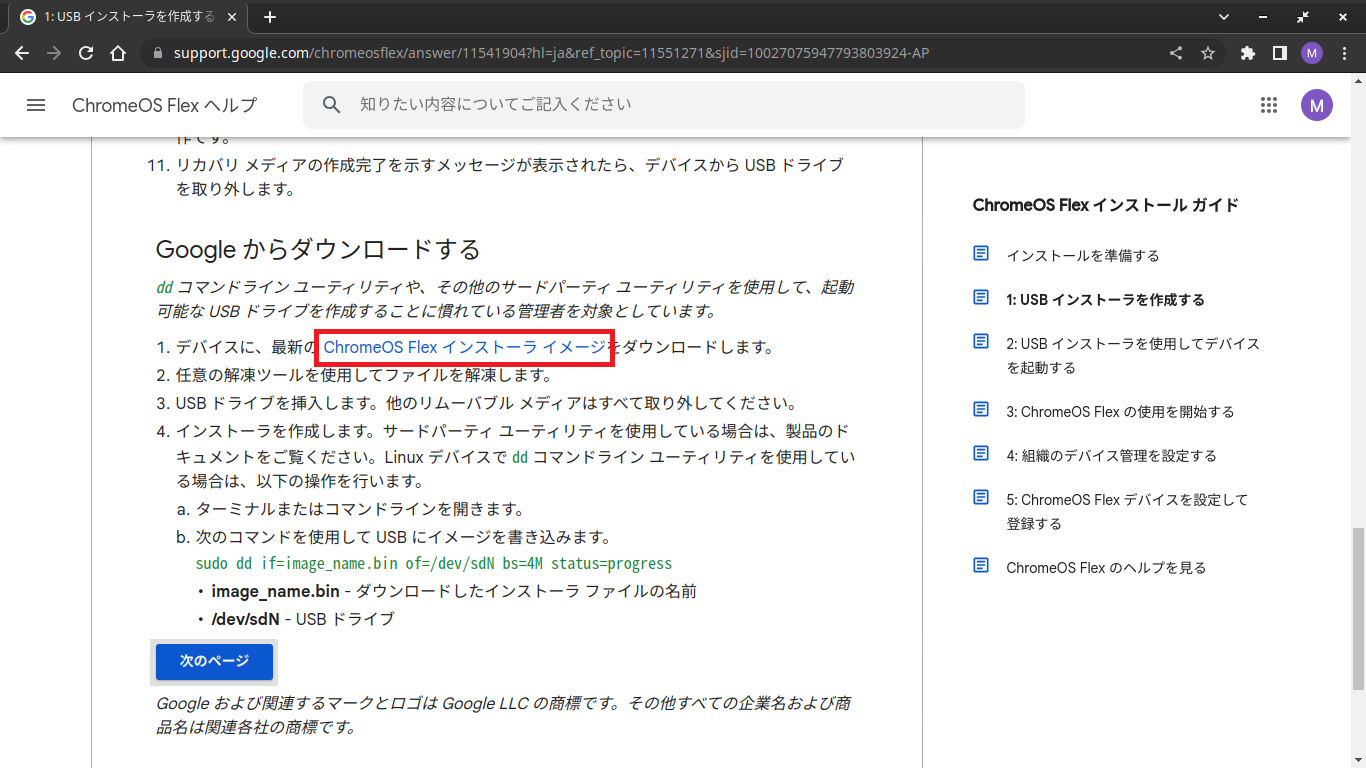
-
今回は「chromeos_15393.58.0_reven_recovery_stable-channel_mp-v2.bin.zip」というzipファイルがダウンロードされました。ダウンロードする時期によって、数字の部分が異なっていると思います。
-
後は、Rufusを起動して、8GB以上のUSBメモリをPCに挿し、ダウンロードされたzipファイル(解凍する必要は無い)を選択し、書き込むだけです。